نحوه نصب بازی Call of Duty Mobile بر روی کامپیوتر ویندوزی
COD Mobile یا Call of Duty Mobile شروع به تبدیل شدن به یکی از معروف ترین و موفق ترین بازی های سال کرده است. هم از نظر گیم پلی و هم در استراتژی توسعه شبیه به PUBG Mobile است. (PUBG Mobile)هر دوی آنها بازی های معروفی برای رایانه شخصی هستند و بعداً به دستگاه های تلفن همراه نیز گسترش یافتند. یکی برای دستگاه های تلفن همراه(Mobile) برای بازی رایگان است. این بدان معناست که بازیکن برای دانلود نسخه ساخته شده برای دستگاه های اندروید(Android) و iOS نیازی به پرداخت هیچ هزینه ای ندارد . این حرکتی بود که باعث محبوبیت بیشتر آن شد. Gameloop و Tencent در تلاش بوده اند تا تمامی نسخه ها را با به روز رسانی های معمولی هماهنگ نگه دارند.
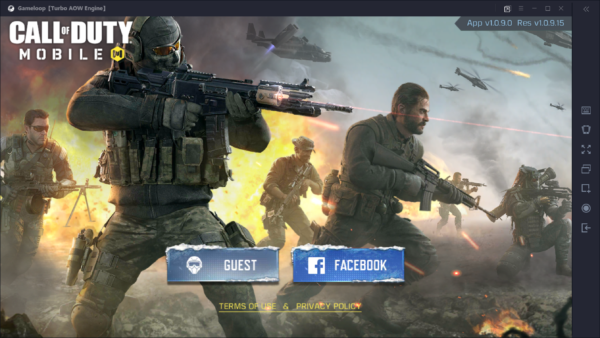
شبیه ساز Gameloop Call(Gameloop Call) of Duty Mobile برای کامپیوتر
برای بازیکنانی که ترجیح می دهند بازی ها را روی رایانه خود انجام دهند، Gameloop Emulator برای رایانه های شخصی Windows 11/10 منتشر شده است. این شبیه ساز به بازیکنان اجازه می دهد تا COD Mobile را در رایانه شخصی خود شبیه سازی کنند. این بدان معناست که با استفاده از کیبورد و ماوس، بازیکن قادر به ادامه بازی خواهد بود.
تنها کاری که باید انجام دهید این است که فایل اجرایی(download the executable file) این شبیه ساز Gameloop را برای رایانه شخصی Windows 11/10 دانلود کرده و اجرا کنید.

در صفحه اصلی، Call of Duty را از لیست بازی های موجود انتخاب کنید. و شما را به صفحه فرود Call of Duty می برد.

با کلیک بر روی دکمه دانلود(Download ) شروع به دانلود موتور بازی(Gaming) می کند که بازی روی آن اجرا می شود .
وقتی دانلود موتور بازی تمام شد، شروع به دانلود بازی اصلی Call of Duty Mobile از سرورهای خود می کند.
پس از دانلود موفقیت آمیز بازی اصلی، می توانید برای شروع بازی بر روی Play کلیک کنید.(Play )

سپس درست مانند یک دستگاه اندرویدی(Android) کار می کند - اما تنها تفاوت این است که از ماوس و صفحه کلید برای کنترل شخصیت خود در طول بازی استفاده می کنید.
کنترلهای Call of Duty Mobile در Gameloop Emulator
هنگام بازی Call of Duty Mobile در Gameloop Emulator ، کنترلهای زیر بهطور پیشفرض در دسترس هستند.

- حرکت: WASD [ کلیدهای W – A – S – D در سمت چپ صفحه کلید]
- پرش/سطح: دکمه Space(Space button)
- Crouch/Go Prone/Slide : C (: Press C ) را برای کاناپه فشار دهید. C (Hold C ) را برای رفتن مستعد نگه دارید.
- بارگذاری مجدد: R
- رایگان: Alt
- سرعت: Shift + W
- نارنجک شوکر: 3
- نارنجک خوشه ای: 4
- حمله هوایی(Air Strike) ، نوا گاز(Nova Gas) یا نارنجک دودی(Smoke Grenade) : 5
- چند ضربه: 6
- هموستاتیک یا کیت کمک های اولیه: 7/8/9
- اقلام(Pick Up Items) ، درهای باز(Open Doors) ، چتر نجات(Parachute) و غیره را بردارید: F
- تغییر بارگذاری: F
- Ragdoll: F4
- آمار بازی/آمار مسابقه: تب(Tab)
- روشن/خاموش میکروفون: Y
- اجرا: =
- روشن/خاموش صدا: T
- تنظیمات: ESC
- نقشه: م(M)
- آمار چت/بازیکن: F2
- هنگام اجرا اسلاید کنید: Shift + W + Hold C
اگر می خواهید هر یک از این تنظیمات را تغییر دهید، می توانید روی 3 نوار افقی در گوشه سمت راست بالای شبیه ساز کلیک کنید و تنظیمات (Settings ) را که دومین گزینه از پایین است انتخاب کنید. تغییراتی در زبان، کیفیت نمایش(Display Quality) ، وضوح(Resolution) ، رندر موتور گرافیکی(Graphics Engine Rendering) و موارد دیگر ایجاد کنید .(Make)
اگر شخصی بخواهد گیم پلی بازی را ضبط کند، اسکرین شات بگیرد و موارد دیگر، برخی از کنترل های مخصوص موبایل در قسمت سمت راست صفحه بازی وجود دارد.
در صورت تمایل می توانید مقاله ما در مورد PUBG Mobile را نیز مطالعه کنید.
Related posts
Fix Memory Error 13-71 در Call از Duty Modern Warfare and WarZone
Fix Error Code 664640 در Call از Duty Modern Warfare or Warzone game
Best رایگان Mountain Sports بازی برای Windows 10 PC
Fix Folder وجود ندارد - Origin error در ویندوز 10
نحوه استفاده از Spotify در PC Games از طریق Xbox Game Bar در Windows 10
Best رایگان Game Backup software برای Windows PC
10 بهترین بازی خانواده و Kids برای Windows 10 PC
Battle از Dragon Ring برای Windows 10 - Gameplay & Review
چگونه خود را به خود و Mobile Video Games خود را در Facebook Live جریان دهید
Game Downloader برای Windows PC برای دریافت بیش از 100 بازی رایگان
Epic Games error کد LS-0014، File در Windows PC یافت نشد
Ballistic Mini Golf game برای Windows 10 موجود در Microsoft Store
Best رایگان Beach Games برای Windows 10 PC
محبوب Word Games برای Windows 10 از Microsoft Store
Apex Legends game برای Windows PC، Xbox One و PlayStation 4
بازی های چند نفره رایگان برای Windows 10 PC برای بازی کردن با دوستان از خانه
چگونه به بازی هر Xbox Game در Windows 11/10 PC
Best Free Chess Games برای Windows 10
Game Booster Software رایگان به عملکرد بازی افزایش در Windows 10
Best رایگان Hidden Object Games برای Windows 10
